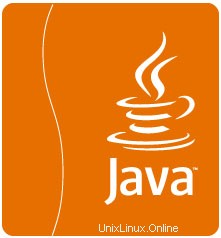
En este tutorial, le mostraremos cómo instalar Oracle Java en Debian 10 Buster. Muchos programas y scripts requieren Java para ejecutarse, pero por lo general, Java no está instalado de forma predeterminada en VPS o Servidor Dedicado.Este artículo asume que tiene al menos conocimientos básicos de Linux, sabe cómo usar el shell y, lo más importante, aloja su sitio en su propio VPS.
Este artículo asume que tiene al menos conocimientos básicos de Linux, sabe cómo usar el shell y, lo que es más importante, aloja su sitio en su propio VPS. La instalación es bastante simple y asume que se están ejecutando en la cuenta raíz, si no, es posible que deba agregar 'sudo ' a los comandos para obtener privilegios de root. Le mostraré paso a paso la instalación de Java en un servidor Debian 10 (Buster).
Instalar Oracle Java en Debian 10 Buster
Paso 1. Antes de instalar cualquier software, es importante asegurarse de que su sistema esté actualizado ejecutando el siguiente apt comandos en la terminal:
sudo apt update sudo apt upgrade
Paso 2. Instalación de Oracle Java en Debian 10.
Primero, vaya a la página de descarga del paquete de software OpenJDK y haga clic con el botón derecho en el enlace tar.gz que se encuentra a la derecha de la opción "Linux". Haga clic en "Copiar dirección de enlace" o "Copiar enlace" o utilice los siguientes comandos para descargar desde la línea de comandos:
wget --no-cookies --no-check-certificate --header "Cookie: oraclelicense=accept-securebackup-cookie" \ http://download.oracle.com/otn-pub/java/jdk/11.0.2+9/f51449fcd52f4d52b93a989c5c56ed3c/jdk-11.0.2_linux-x64_bin.deb
Luego, use la utilidad de instalación del paquete Debian (dpkg ) para instalar un paquete Java descargado en su sistema:
dpkg -i jdk-11.0.2_linux-x64_bin.deb
Luego, configure Java 11 como la versión predeterminada en su sistema:
update-alternatives --install /usr/bin/java java /usr/lib/jvm/jdk-11.0.2/bin/java 2 update-alternatives --config java
Además, hay algunos valores predeterminados para establecer como predeterminados para la instalación de JDK. Ejecute javac y jar como comandos predeterminados para establecer:
update-alternatives --install /usr/bin/jar jar /usr/lib/jvm/jdk-11.0.2/bin/jar 2 update-alternatives --install /usr/bin/javac javac /usr/lib/jvm/jdk-11.0.2/bin/javac 2 update-alternatives --set jar /usr/lib/jvm/jdk-11.0.2/bin/jar update-alternatives --set javac /usr/lib/jvm/jdk-11.0.2/bin/javac
Verifique la versión de Java instalada:
java -version
Paso 3. Establezca las variables de entorno de Java.
Ahora configure todas las variables de entorno necesarias para Java. Este archivo recargará automáticamente la configuración al reiniciar el sistema:
sudo nano /etc/profile.d/jdk.sh
export J2SDKDIR=/usr/lib/jvm/jdk-11.0.2 export J2REDIR=/usr/lib/jvm/jdk-11.0.2 export PATH=$PATH:/usr/lib/jvm/jdk-11.0.2/bin:/usr/lib/jvm/jdk-11.0.2/db/bin export JAVA_HOME=/usr/lib/jvm/jdk-11.0.2 export DERBY_HOME=/usr/lib/jvm/jdk-11.0.2/db
Luego cargue esta configuración en el shell actualmente activo también:
source /etc/profile.d/jdk.sh
¡Felicitaciones! Ha instalado Java con éxito. Gracias por usar este tutorial para instalar Oracle Java (JRE o JDK) en el sistema Debian 10 Buster. Para obtener ayuda adicional o información útil, le recomendamos que consulte el sitio web oficial de Java.